Одним из важнейших компонентов нашего компьютера является видеокарта. Элемент, на который мы иногда готовы потратить много денег, поэтому никогда не помешает иметь низкий уровень, чтобы контролировать, контролировать его температуру, чтобы избежать перегрева или падения производительности. Чтобы помочь нам в этой работе, мы можем использовать интересное и бесплатное приложение, такое как GPU / ГРАФИЧЕСКИЙ ПРОЦЕССОР-З, о котором мы и поговорим сегодня.
GPU-Z — это программное обеспечение, разработанное TechPowerUp это поможет нам предоставить нам важную информацию о нашей видеокарте, совместимой с тремя крупными производителями на данный момент, такими как NVIDIA, AMD и Intel . С помощью этого точного инструмента мониторинга мы сможем узнать все внутренние характеристики нашей видеокарты, показывая нам обширную и полную информацию, выходящую далеко за рамки модели и ее памяти.

GPU-Z : вся информация о вашей видеокарты. Бесплатная программа
Это приложение поддерживает создание файлов журнала и может быть очень полезным для всех тех пользователей, которые хотят обновить свое оборудование, чтобы купить видеоигру с высокими требованиями к графике или просто сравнить конфигурацию нашей видеокарты с конфигурацией других систем.
- Поддерживает графические устройства NVIDIA, AMD, ATI и Intel
- Отображает информацию об адаптере, графическом процессоре и дисплее
- Отображает разгон, частоту по умолчанию и частоту 3D (если доступно)
- Включает нагрузочный тест графического процессора для проверки конфигурации линии PCI-Express
- Проверка результатов
- GPU-Z может создать резервную копию BIOS вашей видеокарты
- Установка не требуется, доступен дополнительный установщик
- Поддержка Windows XP / Vista / Windows 7 / Windows 8 / Windows 10 (поддерживаются 32-битные и 64-битные версии)
Все подробности, чтобы узнать больше о нашей графике с GPU-Z
После запуска приложения появляется его главное меню с простым интерфейсом, где вся информация отображается на четырех вкладках. Здесь мы найдем функции «Видеокарта», «Датчики», «Дополнительно» и «Проверка». Каждый из них предоставит нам различные типы информации, относящейся к нашей видеокарте, как мы увидим ниже.
Графическая карта
В этом разделе мы находим всю подробную информацию о нашей видеокарте. Среди них мы можем подробно увидеть имя, используемую технологию, дату выпуска, тип памяти, сертификацию, производителя, используемую шину, размер и т. Д. Некоторые из наиболее интересных и полезных данных — это частоты как графического процессора, так и в VRAM и особенно Версия BIOS .
Еще один чрезвычайно интересный вариант, который мы сможем выполнить, — это проверка скорости PCIe в стрессовых условиях. Чтобы получить к нему доступ, мы должны нажать на вопросительный знак, который мы находим рядом с полем «Интерфейс шины».
CPU Z — полезная утилита для мониторинга производительности ПК
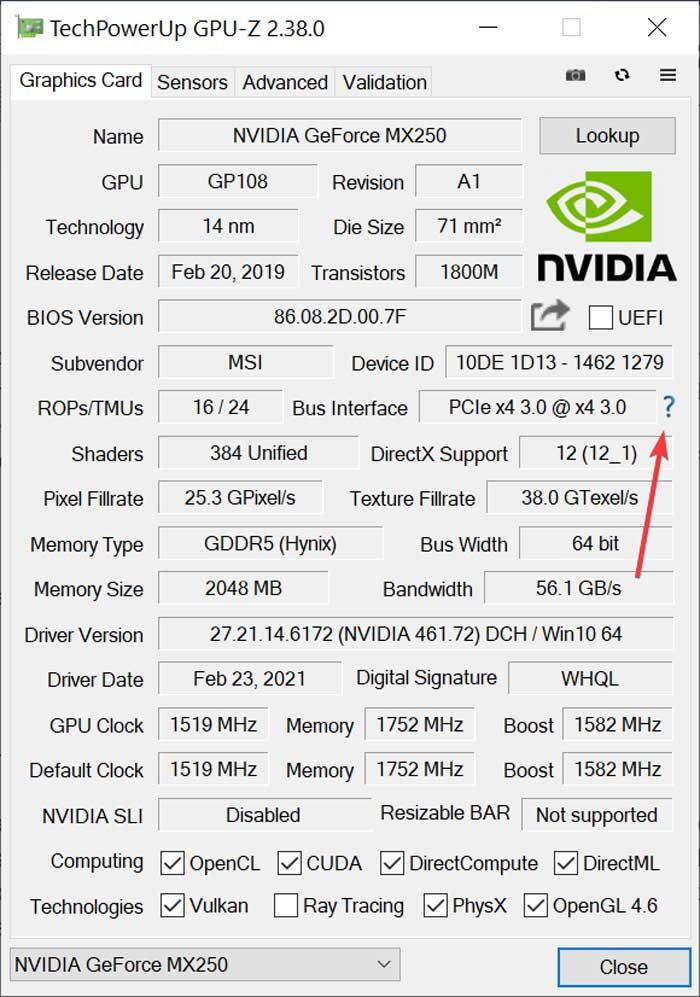
Датчики
Теперь мы переходим на вкладку «Датчики», где можем увидеть подробную информацию о датчики нашей видеокарты, показывая в реальном времени все его параметры вместе с глобальной температурой ЦП. В этом разделе мы можем увидеть информацию о напряжении графического процессора, используемой памяти системы, загрузке контроллера памяти, скорости вентиляторов, максимальной температуре или минимальных частотах, среди других характеристик. При нажатии на значения каждого параметра у нас будет несколько вариантов для более полного контроля над ними.
В случае, если мы заинтересованы в анализе данных графического процессора в более позднее время, приложение позволяет нам сохранить полученные данные в файле журнала. Для этого нужно будет только установить флажок «записывать в файл», который мы находим в нижней левой части окна. Позже нам нужно только выбрать желаемое место для его сохранения, и мы получим файл TXT со всеми данными.
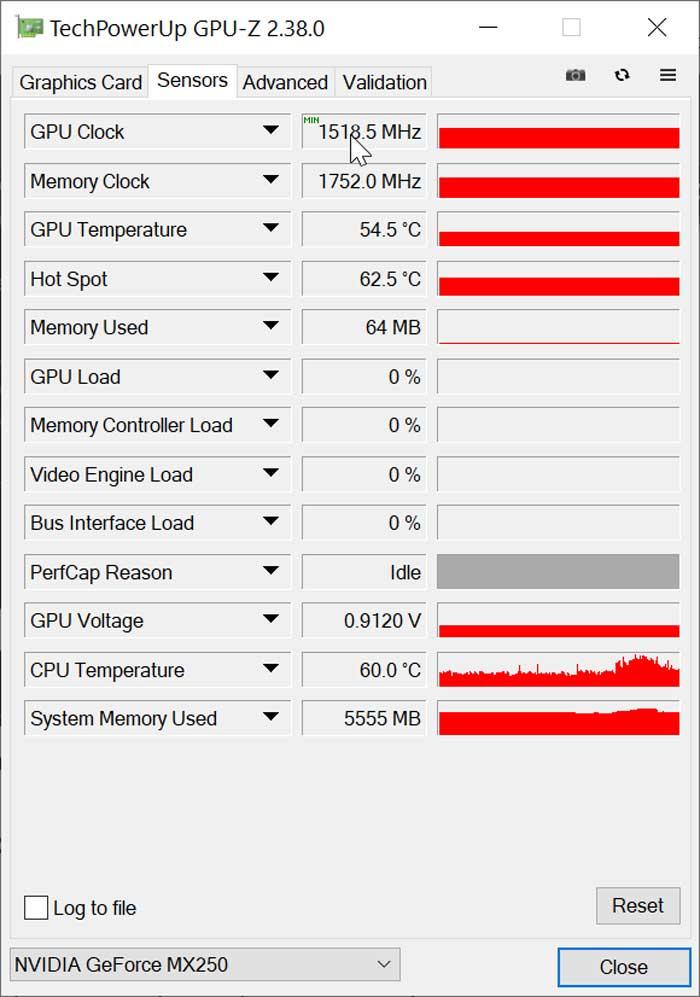
Передовые
В этом разделе «Дополнительно» мы можем увидеть гораздо более важную информацию, как из нашего графика, так и из из самые популярные API и подробная информация о различных его компонентах. При первом доступе мы по умолчанию увидим, как появляется вкладка «Общие», где мы найдем информацию, относящуюся к последней версии нашего драйвера. Если мы щелкнем по нему, откроется раскрывающееся меню с вкладками NVIDIA или AMD BIOS, WDDM, DXVA, DirectX 9, DirectX 10, DirectX 11, DirectX 12, OpenCL, CUDA и Vulkan.
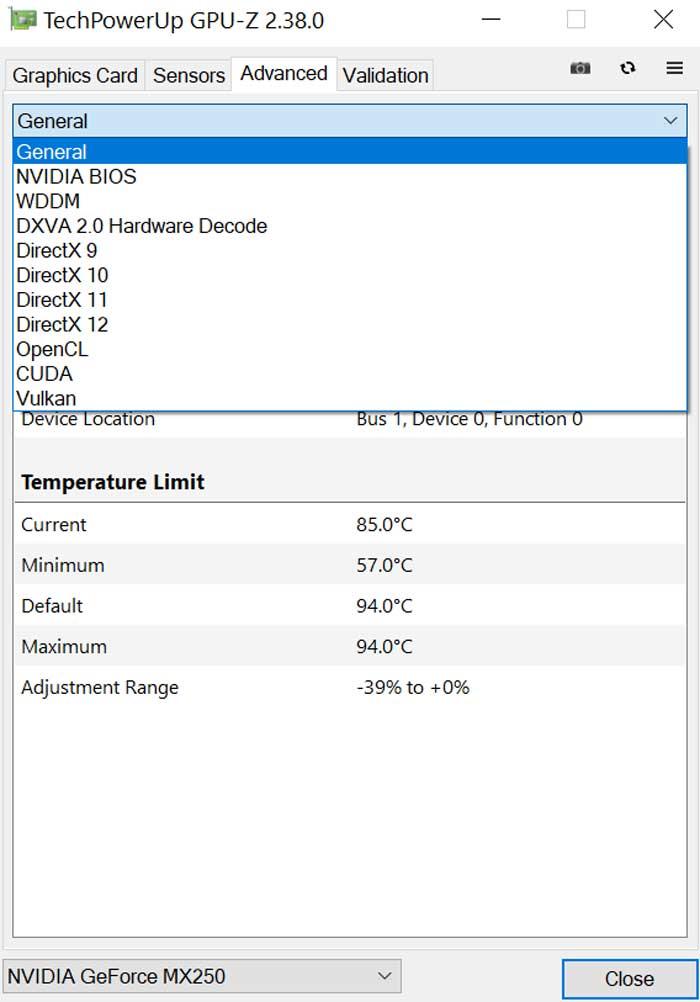
Проверка
В GPU-Z также есть вкладка «Проверка», которую мы можем использовать для загрузки захваченных данных на веб-сайт TechPowerUP. Это то, что мы можем использовать, чтобы запросить помощь у разработчика программы в случае, если она нам понадобится, или поделиться какими-либо проблемами, которые мы, возможно, обнаружили, которые могут помочь нам их решить. Более продвинутые пользователи могут использовать его, чтобы показать всю производительность, которую может достичь их видеокарта, подтверждая с помощью предоставленного захвата, что указанные данные реальны.
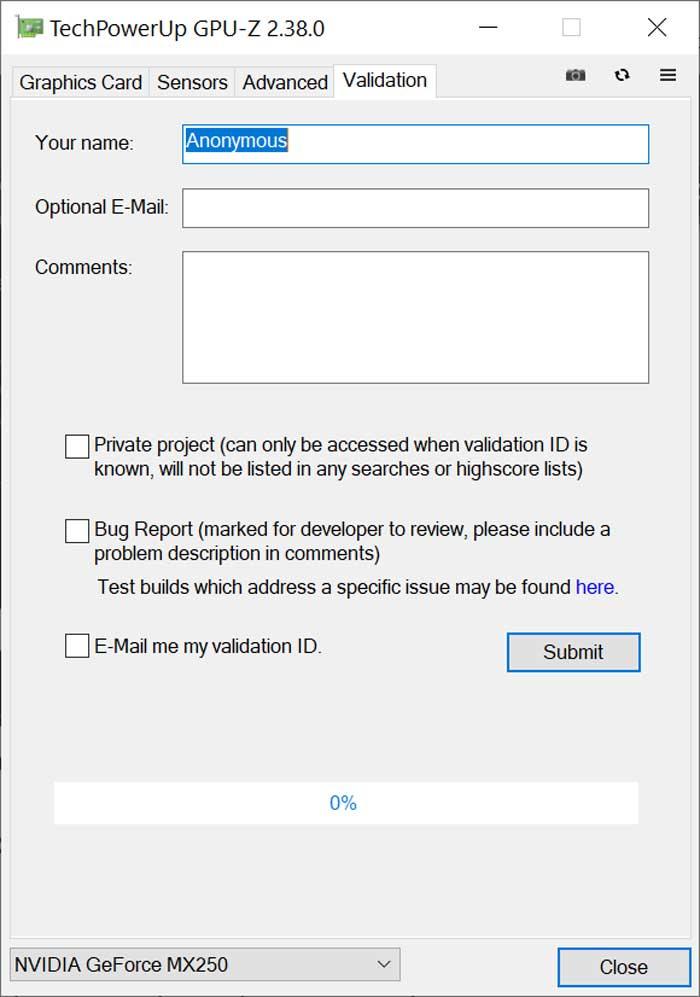
Бесплатная загрузка GPU-Z
Если мы хотим использовать GPU-Z для мониторинга нашей видеокарты, мы можем использовать его для бесплатно для домашнего и коммерческого использования, которые мы можем скачать с его веб-сайт Честного ЗНАКа . Также предлагается GPU-Z DDK, который предоставляет нам простую в использовании DLL с полным набором функций. Он совместим с Windows, от его версии XP до Windows 10, в 32-бит и 64-бит версий.
Доступна последняя версия v2.38.0 соответствующий 12 марта 202 1, который демонстрирует отличную поддержку и политику обновлений со стороны разработчиков, поддерживает приложение в актуальном состоянии с исправлениями ошибок и улучшениями в его различных разделах.
Альтернативные варианты для GPU-Z
Если мы ищем программу для мониторинга видеокарты, мы предлагаем несколько альтернатив GPU-Z, которые мы можем принять во внимание:
MSI Afterburner
Это одна из наиболее полных программ для мониторинга нашей видеокарты, предлагающая нам полный контроль над ней. Он отвечает за предоставление подробной информации обо всем аппаратном обеспечении, полный мониторинг всех параметров, влияющих на нашу видеокарту, таких как: тактовая частота, Оперативная память использование, скорость вращения вентилятора и загрузка процессора. Мы можем скачать MSI Afterburner из этой ссылке.
FurMark
Эта программа была разработана для определения состояния нашей видеокарты. Для этого он отвечает за выполнение различных тестов, чтобы проверить, все ли работает правильно или есть проблемы. Он также имеет графический монитор температуры для оптимизации охлаждения корпуса. Мы можем бесплатно скачать FurMark с здесь.
Источник: itigic.com
TechPowerUp GPU-Z что это за программа и нужна ли она?

Всем привет Расскажу я вам сегодня о такой программе как TechPowerUp GPU-Z, хотя ее даже лучше назвать не программой, а утилитой, ибо она маленькая и очень качественная. Отображает всю нужную инфу про видюху и сделана она как-то вот удобно, ну и бесплатно, короче эту прогу можно спокойно занести в список нужных и полезных прог
Вообще есть много прог, которые показывают инфу об устройствах, которые у вас стоят в компе или ноуте. Но многие из них громоздкие и перегружены интерфейсом, в то время когда нужно четко предоставить инфу и все. Некоторые даже платные, ну исключение разве что можно сделать в виде AIDA64, эта прога реально мастер, показывает абсолютно все, что можно вообще извлечь из устройства в плане инфы. Инфу о проце я смотрю утилитой CPU-Z, тоже очень хороша, ну а чтобы посмотреть инфу только видюхи, то тут идеально использовать именно TechPowerUp GPU-Z.
Значит я скачал TechPowerUp GPU-Z, установил ее, там при установке было маленькое окошко, мне оно было не совсем понятным, но там я нажал Yes и все, потом уже прога установилась четко. Кстати, скачать ее можно вот из этого сайта:
Вот я ее запустил TechPowerUp GPU-Z и вот как она выглядит, смотрите:

Ну и что тут написано? А тут написано вот что, там где Name, то там указана модель вашей видюхи, там где Technology, то там указан техпроцесс видюхи, тут чем меньше, тем лучше. Честно говоря я конечно не спец по видюхам, поэтому уж особо подробно ничего сказать не могу.
Но вообще думаю, если что, то там вы сможете понять что к чему, ну вот например там есть еще такое поле как Memory Type и Memory Size, это знаете что такое? Это тип памяти и ее обьем (у меня тут что-то ничего не написано). Ну вот и в таком духе все остальное, то есть в принципе более-менее думаю что вам должно быть понятно. И еще раз извините, что не могу вам сам все рассказать, ибо ну не особо я шарю в видюхах.. в процах получше как-то…
А вот знаете что еще есть хорошего в проге TechPowerUp GPU-Z? А это то, что если перейти на вкладку Sensors, то там можно посмотреть температуру видюхи (кстати об этой функции я раньше не знал):

Ну что ребята, примерно вам понятно что это за программа TechPowerUp GPU-Z и для чего она нужна? Думаете удалять? Ну смотрите сами, я скажу так, что она нужна тем, кто в этом шарит. То есть тем например кто следит за температурой видюхи, кстати это реально полезно делать, ибо современная видюха может нагреваться сильнее чем проц, это реально! В принципе игровые видюхи часто потребляют больше чем сам проц…
Ну что теперь вам показать? Ну а теперь пора уже показать как удалить TechPowerUp GPU-Z с компьютера, вдруг вы захотите удалить, это сделать не сложно. Значит зажимаете кнопки Win + R и пишите туда такую команду как:

Потом в списке вам нужно найти прогу TechPowerUp GPU-Z, нажать по ней правой кнопкой и выбрать Удалить:

Потом будет у вас такое окошко, тут нажимаете кнопку Uninstall:

Удалится прога где то за секунду, потом вам останется нажать только на Close и все:

Вот и все ребята, надеюсь что вам тут все было понятно, если я что-то не так написал, то прошу извинить. Удачи вам в жизни и чтобы все у вас было хорошо
Источник: virtmachine.ru
GPU-Z
GPU-Z — бесплатное ПО, является наиболее предпочтительным инструментом для контроля информации о всевозможных характеристиках видеокарты, установленной на ПК.
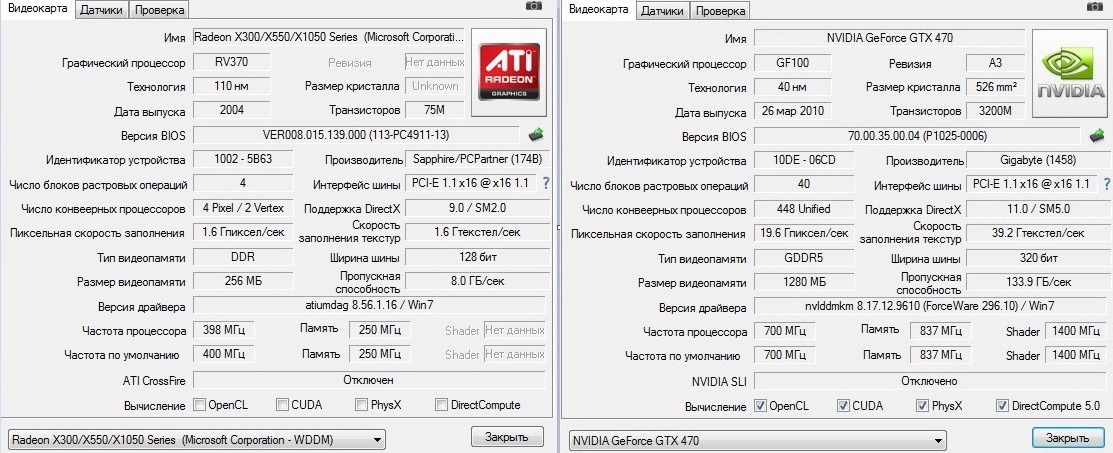
Скачав GPU-Z для Windows и установив, запустится окно где будет отображена поддержка работы чипов от ATI и NVIDIA.
После старта, GPU-Z будет присутствовать в трее, откуда запуск происходит моментально. Потребление ресурсов системы утилитой минимальное и на общую работоспособность ПК почти не влияет.
Основное предназначение приложения — демонстрация абсолютно достоверных и максимально детализированных данных о видеокарте.
- работает без установки, не оставляет следов в системе;
- показывает полную информацию о графическом модуле в одном окне;
- способен отслеживать реальные изменения и отображать в окне;
- простой и понятный пользовательский интерфейс.
GPU-Z может понадобиться в случае, когда необходимо проверить технические данные видеокарты, купленной в магазине или с рук, дабы быть уверенным в товаре.
Интерфейс GPU-Z
Главное окно GPU-Z разграничено на три вкладки.
Первая — Graphics Card (или Видеокарта) показывает подробнейшие данные о 3D-акселераторе: наименование адаптера, дата его выпуска, объем, разрядность и прочее. Новичков, вероятно, заинтересует функция всплывающей справки, для получения которой, нужно лишь навести курсором на любой из подпунктов и тут же появится окошко с пояснениями.
Вторая вкладка называется Sensors (Датчики) и содержит показатели о текущей температуре процессора, памяти, частоте вращения кулера, а также некоторые другие параметры. Все эти сведения выводятся в реальном времени.
Третья закладка предполагает связь с разработчиками, поэтому практического значения не имеет.
Скачайте GPU-Z абсолютно бесплатно для ОС Windows, ведь программа является на сегодня самой удачной и, что немаловажно, активно развиваемой программой для получения развернутой характеристики графических чипсетов.
Источник: soft-file.ru